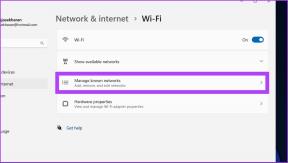Chromebook'ta Karanlık Modu Etkinleştirmenin veya Devre Dışı Bırakmanın 4 Yolu
Çeşitli / / April 02, 2023
Chromebook'unuzda karanlık moda nasıl geçeceğinizi mi merak ediyorsunuz? Neyse ki ChromeOS, Chromebook'unuzu karanlık bir temada kullanmanız için yerleşik bir karanlık mod sunar. zorunda değilsin herhangi bir bayrağı etkinleştir özellik en son sürümde ChromeOS içinde hazırlandığı için. Chromebook'ta karanlık modun nasıl açılıp kapatılacağını kontrol edelim.
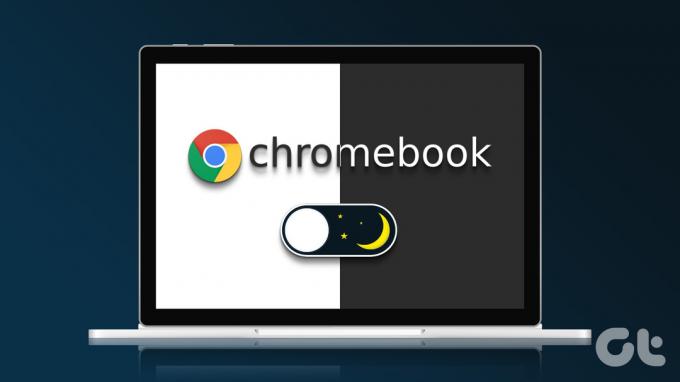
Chromebook'ta karanlık mod Ayarlar, Hızlı panel, raf vb. çoğu şey için arka plan rengini beyazdan siyaha değiştirir. Karanlık temayı sevseniz de sevmeseniz de bu gönderi tamamen Chromebook'ta karanlık temayı kullanmakla ilgili. Başlayalım.
Yöntem 1: Hızlı Ayarlardan
Karanlık mod özelliğini Chromebook'taki Hızlı ayarlar panelinden etkinleştirmek veya devre dışı bırakmak için bu adımları izleyin.
Aşama 1: Hızlı Ayarlar panelini açmak için rafta, yani Chromebook'unuzun görev çubuğunda bulunan süreyi tıklayın.

Adım 2: Koyu tema kutucuğu görürseniz, 3. adıma atlayın, aksi takdirde Koyu tema kutucuğu dahil diğer kutucukları görmek için alttaki noktalara tıklayın. Ayrıca mevcut tüm döşemeleri görmek için sola kaydırabilirsiniz.

Aşama 3: Chromebook'unuzda karanlık modu açmak için Koyu tema kutucuğuna tıklayın.
Not: Chromebook'ta karanlık modu kapatmak için aynı kutucuğa tıklayın.

Uç: Nasıl yapılacağını öğrenin tüm web sitelerinde karanlık modu zorla Chrome tarayıcısında.
Yöntem 2: Ana Ekrandan
Aşama 1: Chromebook'unuzun ana ekranında herhangi bir yeri sağ tıklayın.
Adım 2: Menüden "Duvar kağıdını ve stilini ayarla"yı tıklayın.

Aşama 3: Chromebook'ta ışık modunu kapatmak için Duvar Kağıdı bölümündeki Tema altında bulunan Koyu düğmesine tıklayın.
Alternatif olarak, Chromebook'unuzu karanlık moddan çıkarmak için Işık'ı tıklayın.

Uç: Bu ekrana Chromebook Ayarları > Kişiselleştirme > "Duvar kağıdınızı ve stilinizi ayarlayın" bölümünden de ulaşabilirsiniz.
Yöntem 3: Karanlık Modu Otomatik Olarak Etkinleştirilecek Şekilde Zamanlayın
Chromebook'unuzdaki koyu temanın gün batımında otomatik olarak etkinleşip gün doğumunda kapanmasını istiyorsanız karanlık modun Otomatik özelliğini kullanabilirsiniz.
ChromeOS'ta karanlık modu programlamak için şu adımları izleyin:
Aşama 1: Chromebook'unuzun ana ekranına sağ tıklayın ve "Duvar kağıdını ve stili ayarla"yı seçin.

Adım 2: Tema altındaki Otomatik düğmesine tıklayın. Şimdi, karanlık tema sırasıyla gün batımı ve gün doğumunda açılıp kapanacak.

Uç: Kontrol et en komik duvar kağıtları Chromebook'unuz için.
Yöntem 4: Renkleri Ters Çevirerek
ChromeOS'taki normal karanlık mod, yalnızca belirli şeyleri siyah yapar. Chromebook'unuzda renkleri tamamen tersine çevirmek ve her şeyi siyah yapmak istiyorsanız, Rengi Tersine Çevirme erişilebilirlik ayarını kullanabilirsiniz.
Alternatif olarak, Chromebook'unuz karanlık modda kaldıysa ve yukarıdaki yöntemler yardımcı olmadıysa, bu ayar sorumlu olmalıdır.
Chromebook'ta karanlıktan aydınlık moda veya tam tersine geçmek için şu adımları izleyin:
Aşama 1: ChromeOS cihazınızda Ayarlar'ı açın ve Erişilebilirlik'e gidin.
Adım 2: Ekran ve büyütme üzerine tıklayın.

Aşama 3: Chromebook'ta karanlık moda geçmek için Rengi ters çevirme'nin yanındaki anahtarı etkinleştirin. Veya karanlık moddan kurtulmak için bu anahtarı kapatın.

Chromebook'ta karanlık mod erişilebilirlik özelliğini etkinleştirmek veya devre dışı bırakmak için Arama + Ctrl + H klavye kısayolunu da kullanabilirsiniz.
Bonus: Chromebook'ta Gece Işığını Etkinleştirme
Karanlık mod biraz fazla geliyorsa ancak yine de Chromebook'unuzun ekranına bakmayı kolaylaştırmak istiyorsanız Gece Işığı özelliğini kullanmayı deneyin. Temel olarak ekranınıza geceleri görülmesi daha kolay olan kırmızımsı-turuncu bir efekt ekler. Gece lambasının rengini tercihinize göre ayarlayabilir ve hatta gece lambası modunu programlayabilirsiniz.
Chromebook'unuzda gece ışığını etkinleştirmek için şu adımları izleyin:
Aşama 1: Chromebook'unuzda Ayarlar'ı açın.
Adım 2: Cihaz'a ve ardından Ekranlar'a gidin.

Aşama 3: Gece Işığı'nın yanındaki geçişi etkinleştirin. Mevcut kaydırıcıyı kullanarak renk sıcaklığını ayarlayın. Veya bir program ayarlamak için Programla'nın yanındaki açılır kutuya tıklayın. Gün batımından gün doğumuna kadar seçim yapabilir veya özel bir zaman ayarlayabilirsiniz.

Profesyonel İpucu: Gece Işığını Hızlı Ayarlar panelinden de etkinleştirebilirsiniz.
Chromebook'ta Karanlık Mod Hakkında SSS
Henüz bir klavye kısayolu olmadığı için maalesef Chromebook'ta koyu temayı klavyeyle kullanamazsınız.
Chromebook'unuzun sağ alt köşesindeki zamana tıklayın. Ardından, ekran parlaklığını ayarlamak için Parlaklık kaydırıcısını kullanın. Alternatif olarak, Chromebook'unuzun klavyesinin üst satırında bulunan parlaklık düğmelerini kullanın.
Chrome'un Rengini Değiştir
Chromebook'unuzda karanlık temayı etkinleştirdiğinizde Chrome tarayıcınız kararır. Ancak, yapabilirsiniz arka plan rengini değiştir Chrome tarayıcının başka şekillerde de. Ayrıca, nasıl yapılacağını öğrenin Chrome'da sekme rengini değiştirme.
En son 27 Mart 2023 tarihinde güncellendi
Yukarıdaki makale, Guiding Tech'i desteklemeye yardımcı olan bağlı kuruluş bağlantıları içerebilir. Ancak, editoryal bütünlüğümüzü etkilemez. İçerik tarafsız ve özgün kalır.
Tarafından yazılmıştır
Mehviş
Mehvish, derece olarak bir bilgisayar mühendisidir. Android'e ve gadget'lara olan sevgisi, Keşmir için ilk Android uygulamasını geliştirmesine neden oldu. Dial Kashmir olarak bilinen Hindistan Cumhurbaşkanı'nın prestijli Nari Shakti ödülünü aynı şekilde kazandı. Uzun yıllardır teknoloji hakkında yazıyor ve en sevdiği sektörler arasında nasıl yapılır kılavuzları, açıklayıcılar, Android, iOS/ıpados, Windows ve web uygulamaları için ipuçları ve püf noktaları yer alıyor.